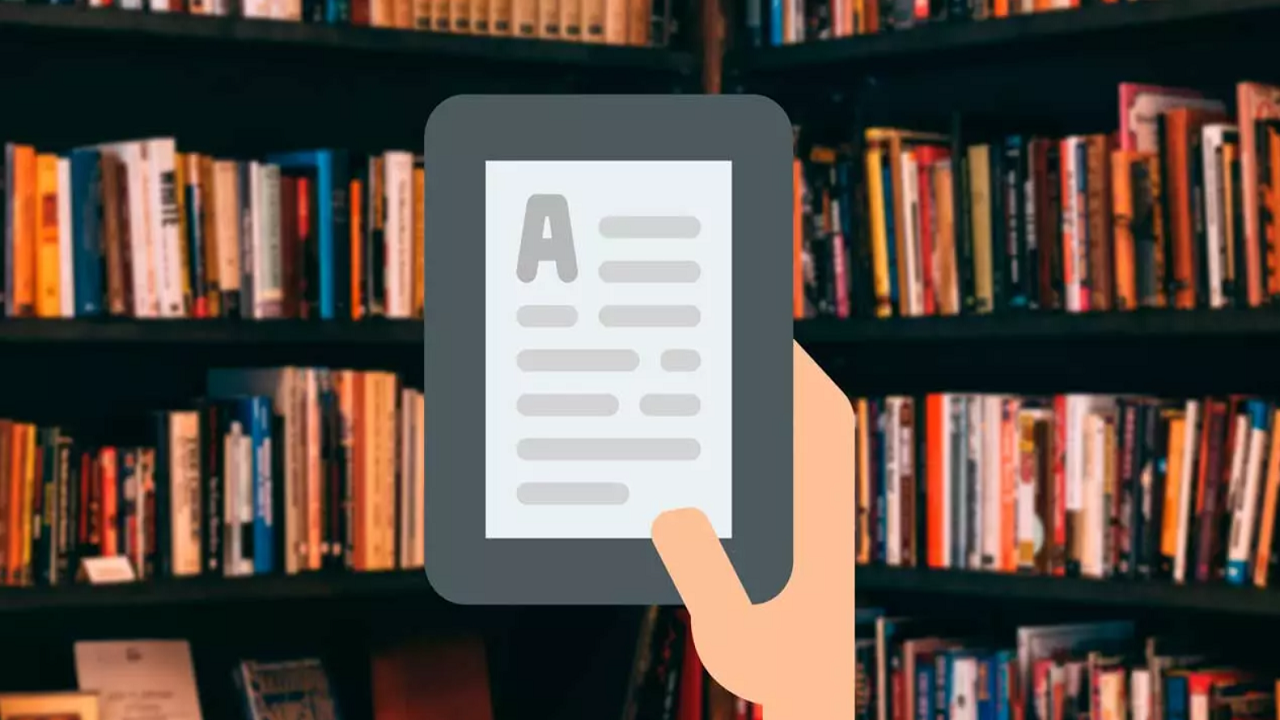Amazon cuenta con uno de los lectores de libros más conocidos del mercado, el Kindle. Un eReader que miles de personas tienen en sus casas en España y que nos permite enviar los contenidos desde la página web directamente para poder leerlos en el dispositivo. Hay muchas diferencias entre un lector electrónico y un libro físico “normal”, pero una de ellas es que el Kindle no tiene la portada original del libro cuando vas a empezar a leerlo o lo has dejado reposando.
Si bien hasta este momento los lectores de libros en versión electrónica contaban con una gran desventaja en comparación con los lectores de libros físicos por el tacto del papel, las portadas y toda la experiencia que supone el leer un libro en formato clásico, ahora en los eReaders como los Kindle de Amazon esto ya no será una desventaja.
A continuación, te contamos cómo puedes tener disponibles las portadas de tus libros preferidos en la pantalla del lector. Realmente no es una función muy interesante y apenas tiene interés a la hora de leer, pero habrá quien quiera tener un libro electrónico simulando un libro físico encima de la mesa. En ese caso, es interesante.
Qué es Display Cover
En los lectores digitales, hasta ahora podíamos ver las portadas al iniciar el libro o al encenderlo y así encontrar el que nos interesa, pero esta función que presentamos aquí lo que nos permite es guardarlo como si fuese un libro físico de verdad. Es decir, no hará que las veamos para elegir uno, sino que se mostrarán las portadas cuando el aparato esté encendido o bloqueado, como si tuvieses sobre la mesa un libro clásico con su portada, aunque mucho más fino y con portadas que irán cambiando dependiendo del momento. Eso sí, debes tener en cuenta que aparecerán en blanco y negro y que únicamente aparecerán si tienes la portada descargada en el ebook y no hay error en el formato.
Esta función creada por Amazon se llama Display Cover y debes saber que no está disponible en todos los modelos. Si tienes una versión antigua, es posible que no puedas acceder a esta opción. Hasta ahora, los modelos compatibles con Display Cover son los modelos Kindle Oasis, Kindle Scribe y Kindle Paperwhite de séptima a décima generación y el modelo Kindle de octava generación en adelante.
 Si no te aparece esta función por ningún sitio, puede haber varias razones. En primer lugar, tendrás que revisar si tienes una versión compatible del Kindle. Recordamos que tiene que ser la versión sin anuncios; de lo contrario, verás un anuncio vez de la portada. Si ese no es el problema, tendrás que revisar que tu Kindle tenga la última versión del software. Para ello tendrás que ir a Configuraciones > Opciones del dispositivo > Opciones avanzadas > Actualizar Kindle.
Si no te aparece esta función por ningún sitio, puede haber varias razones. En primer lugar, tendrás que revisar si tienes una versión compatible del Kindle. Recordamos que tiene que ser la versión sin anuncios; de lo contrario, verás un anuncio vez de la portada. Si ese no es el problema, tendrás que revisar que tu Kindle tenga la última versión del software. Para ello tendrás que ir a Configuraciones > Opciones del dispositivo > Opciones avanzadas > Actualizar Kindle.
Cómo activar
Una vez que hemos comprobado si tenemos alguno de estos modelos, podemos activar la función para tener “un libro de verdad” sobre la mesa, con portada. Tenemos que seguir unos pasos muy sencillos desde nuestro libro electrónico y activarlo una vez.
Display Cover o “Mostrar portada” es la herramienta que Amazon ha añadido a estos dispositivos y que nos permite ver todos los libros que tenemos de forma sencilla en la pantalla principal del eReader y de una forma cómoda y atractiva. Las portadas se mostrarán cuando el aparato esté en la pantalla de bloqueo siempre y cuando las actives desde los ajustes, algo que te llevará apenas dos minutos.
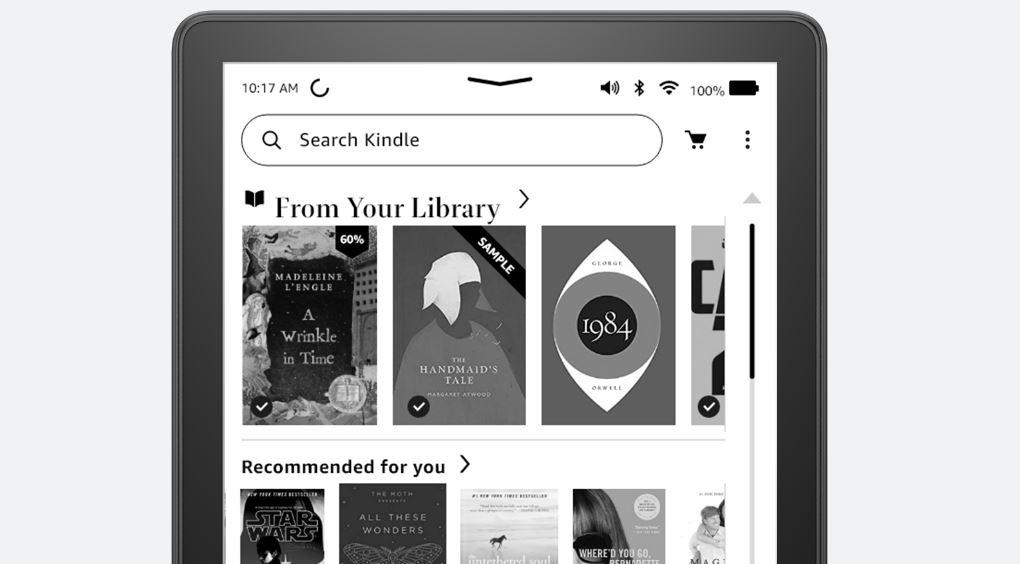
Lo primero que debes hacer para proceder a activar esta función es asegurarte de que tu Kindle está actualizado a la última versión de firmware disponible para así poder activar la opción. Una vez que ya tenemos actualizado el aparato tendrás que ir al apartado de «configuración».
- En primer lugar, tendrás que abrir la configuración del Kindle.
- A continuación, debes ir a la opción o sección “Opciones del dispositivo”.
- Después debes buscar el apartado “Mostrar portada” que aparecerá en este espacio.
- Finalmente, debes activar esta opción desde los ajustes.
Una vez que la hayas activado, debes salir del apartado de configuración y bloquear el aparato. Verás que aparece la portada del libro cuando está en modo reposo, como te habíamos indicado. Si no tienes la portada, puedes buscarla añadiéndola desde Calibre, pero siempre que los libros estén descargados de versiones oficiales o desde la tienda online de Amazon aparecerán con su correspondiente cubierta original si has completado bien estos sencillos pasos.
Si el libro digital que estás leyendo no tiene portada o es simplemente un documento PDF con una portada que no te gusta, puedes cambiarla. Si quieres añadir una, modificar la portada que tiene o demás puedes hacerlo desde Calibre accediendo desde las opciones de «Generar Ayuda» y después desde la sección «personalizar» escogiendo «imagen de portada» para poder cambiarla por una de las imágenes que tengas guardada en la carpeta o ubicación que hayas escogido.
Una función gratuita
Una de las características que siempre han definido a la gama de Kindle hace referencia a su bajo coste en comparación con el resto de libros electrónicos que teníamos en el mercado. Especialmente si nos referimos a las primeras versiones, cuando la tecnología no estaba tan avanzada como en el momento actual. Amazon ha intentado diferentes formas de generar ingresos extra en torno a este negocio, como es el caso de la introducción del salvapantallas que vemos actualmente en los Kindle que compramos hoy en día. En este caso, para quitarla sí que es necesario abonar el pago correspondiente para poder dejar de ver publicidad en nuestro dispositivo.
Con las portadas de los libros no ocurre lo mismo. Siguiendo los pasos que hemos descrito previamente, vamos a poder tener una biblioteca mucho más organizada y adaptada a las últimas versiones que podemos encontrar actualmente en el mercado.